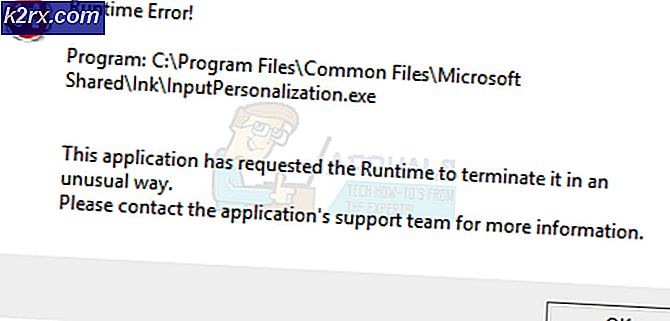Hur man fixar Windows kan inte installeras på enheten (0)
För att installera operativsystemet behöver du en enhet eller partition som är tillgänglig för att kopiera alla filer. Den här enheten eller partitionen behöver ha partitionssystem, det här systemet kan sparas på två olika sätt. MBR som står för Master Boot Record, eller GPT för GUID Partitioning Table.
Ditt partitionssystem installeras beroende på startalternativen och operativsystemet, om datorn startar i Legacy BIOS kommer MBR-systemet att installeras, men om du startar i UEFI-läge installeras GPT-systemet. Det finns ett sätt att differentiera både vid installationstillfället, den första kommer att skapa en 100 MB partition för den här tabellen, och den senare (UEFI) kommer att skapa en 500 MB partition, den här partitionen kommer automatiskt att döljas av systemet.
Tyvärr är båda partitioneringssystem inte kompatibla, och vid installationstillfället, om det inte är korrekt konfigurerat kan du få ett fel som säger att Windows inte kan installeras på din disk. Se hur du löser problemet.
Metod 1: Radera din enhet för att undvika kompatibilitet med tidigare partitionssystem
- Starta datorn med operativsysteminstallatören.
- Starta installationsprocessen tills du kommer till systempartitioneringsdelen.
- Markera den primära partitionen som du vill installera Windows på och klicka på Drive Options och klicka sedan på Delete .
- När din skiva bara har en post för odelat utrymme, klicka på Ny .
- Windows larmar dig om en ny partition skapas, välj ja för att bekräfta. Windows skapar en partition för den angivna storleken och tar 100 MB eller 500 MB beroende på det partitioneringssystem som tillämpas.
- Välj den partition där du vill installera systemet och tryck på nästa .
Metod 2: Välj rätt alternativ för uppstart, Legacy BIOS eller UEFI
- Slå på din dator och tryck omedelbart på F2, F12, DEL eller F10 för att komma åt din BIOS-inställning (De kan få tillgång till BIOS, beroende på vilken dator tillverkare du har).
- En gång i BIOS / UEFI leta efter uppstartsalternativ (se din PC-manual för exakt plats).
- Leta efter ett alternativ som heter UEFI / BIOS Boot Mode och välj antingen Legacy eller UEFI . Om din hårddisk hade en GPT före, och du startar upp i Legacy BIOS, kommer du att ha kompatibilitetsproblem eller vice versa. Om du ser
- När du har ändrat startläget startar du om datorn och startar från installationsmediet.
Metod 3: Ändra partitionstabellen från GPT till MBR (Vänligen säkerhetskopiera dina data om det finns några)
- Boot från installationsmedia.
- Klicka på Installera men fortsätt inte med processen, istället, tryck på Skift + F10 för att öppna kommandotolken.
- Skriv diskpart och skriv sedan listskivan.
- Sök efter den skiva du vill konvertera och skriv in välj disk 0 (Byt 0 av numret på den skiva du vill konvertera).
- Skriv ner konvertera mbr och skriv sedan in sluta .
- Fortsätt med installationsprocessen.
Metod 4: Radera partitioneringssystemet genom kommandotolken
- Starta från installationsmediet.
- Klicka på Installera men fortsätt inte med processen, istället, tryck på Skift + F10 för att öppna kommandotolken.
- Skriv diskpart och skriv sedan listskivan .
- Sök efter den skiva du vill konvertera och skriv in välj disk 0 (Byt 0 av numret på den skiva du vill konvertera).
- Skriv ner rent och vänta tills det är klart och skriv sedan av.
- Fortsätt med installationsprocessen.
PRO TIPS: Om problemet är med din dator eller en bärbar dator, bör du försöka använda Reimage Plus-programvaran som kan skanna förvaret och ersätta korrupta och saknade filer. Detta fungerar i de flesta fall där problemet uppstått på grund av systemkorruption. Du kan ladda ner Reimage Plus genom att klicka här